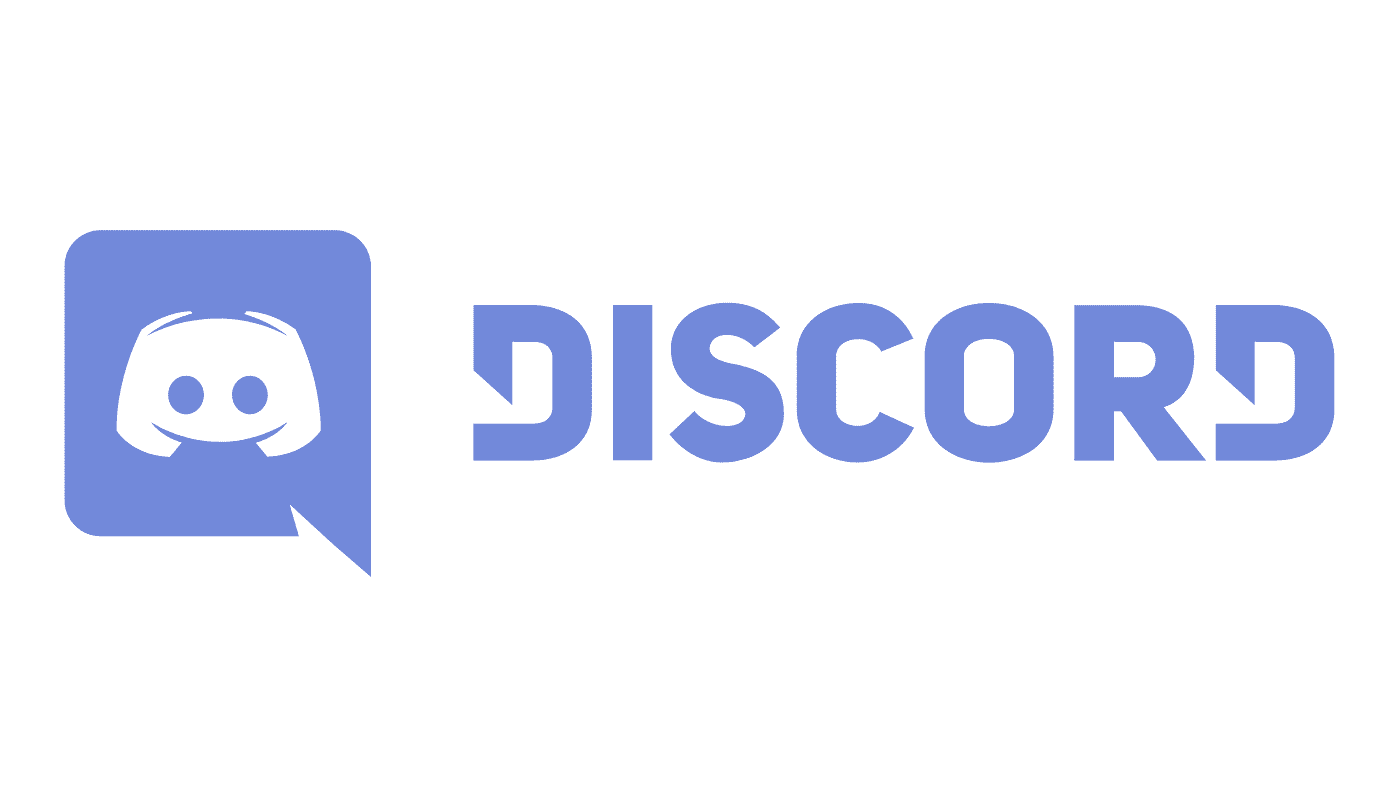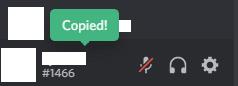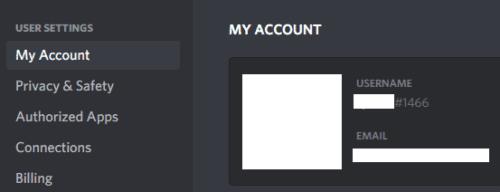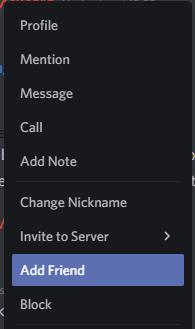Discord è un'ottima piattaforma di comunicazione progettata per i giocatori. Il supporto per comunicazioni di testo, voce e video rende Discord particolarmente flessibile e adatto ad ogni tipo di comunicazione.
Il modo principale in cui molte persone comunicano in Discord è attraverso i server. I server Discord consentono a molte persone di comunicare in una piattaforma aperta o solo su invito. A molte persone piace anche comunicare in privato tramite "Messaggi diretti" alias DM. I messaggi diretti possono essere uno a uno o impostati come messaggio di gruppo.
Tuttavia, quando Discord si apre, per impostazione predefinita apre la schermata "Amici". Essere amici di qualcuno in Discord ti consente di vederli facilmente e a quali giochi stanno giocando, supponendo che abbiano impostato Discord per segnalare la loro attività di gioco.
Come aggiungere un amico quando non condividi un server
Ci sono un paio di modi per aggiungere un amico in Discord. Se non condividi già un server, devi chiedere loro il loro Discord Tag. Il tag Discord di un utente è il nome utente seguito da un simbolo cancelletto e alcuni numeri.
Suggerimento: né il nome utente né i numeri di tag sono unici di per sé; tuttavia, la combinazione di nome utente e numero di tag è univoca.
Puoi scoprire qual è il tuo tag Discord passando il mouse sul tuo nome utente nell'angolo in basso a sinistra, puoi anche fare clic su di esso per copiare il tuo tag Discord negli appunti.
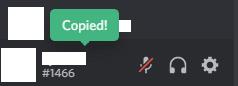
Puoi vedere il tuo tag Discord nell'angolo in basso a sinistra passando il mouse sul tuo nome utente, facendo clic su di esso per copiarlo negli appunti.
In alternativa, puoi aprire le impostazioni di Discord e vedere il tuo tag Discord nella scheda predefinita "Il mio account".
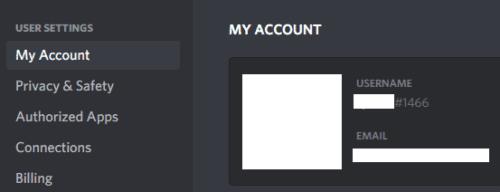
Nella scheda "Il mio account" delle impostazioni, puoi vedere il tuo tag Discord completo.
Suggerimento: puoi cambiare il tuo nome utente in qualsiasi momento nella scheda "Il mio account" delle impostazioni di Discord. Puoi anche cambiare il numero del tag; tuttavia, dovrai pagare per Discord Nitro per farlo.
Una volta che il tuo amico ti ha inviato il suo Discord Tag, puoi aggiungerlo come amico andando alla schermata iniziale "Amici", quindi facendo clic sul pulsante verde "Aggiungi amico" nella parte superiore della finestra. Digita o incolla semplicemente il tag Discord nella casella "Aggiungi amico", quindi fai clic su "Invia richiesta di amicizia". Dopo aver inviato una richiesta, devi solo aspettare che il tuo amico l'accetti.
Suggerimento: i nomi utente di Discord fanno distinzione tra maiuscole e minuscole, quindi se lo stai digitando, assicurati di avere il caso corretto.
Come aggiungere un amico se condividi un server
Se sei già nello stesso server o messaggio di gruppo di qualcuno, è molto più facile aggiungerlo come amico. Basta fare clic con il pulsante destro del mouse sul loro nome ovunque appaia e quindi selezionare "Aggiungi amico", verrà inviato immediatamente un invito.
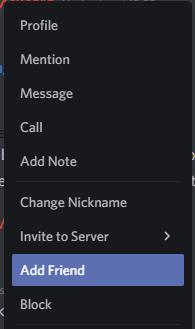
Fai clic con il pulsante destro del mouse sul nome utente di qualcuno, quindi fai clic su "Aggiungi amico" e verrà inviato un invito di amicizia.